注文履歴を使用して WooCommerce で頻繁に一緒に購入される商品を自動的に生成する方法は?
公開: 2023-02-02WooCommerce の頻繁に一緒に購入される (FBT) レコメンデーションは、さまざまな方法で設定できます。 そのような方法の 1 つは、ストアの注文履歴に基づいてスマートな WooCommerce FBT 提案を自動的に生成することです。 そのような製品を紹介することで、顧客は、閲覧している製品と一緒にそれらを購入するようになります.
ただし、アップセルとクロスセル以外の製品の推奨は、WooCommerce が本質的に提供するものではありません。 この状況では、WebToffee の WooCommerce 頻繁に一緒に購入されるプラグインが最適なソリューションです。
このプラグインを使用すると、注文履歴に基づいて WooCommerce のよく一緒に購入するリストを作成できます。また、WooCommerce のよく一緒に購入する製品としてカスタム製品を手動で追加することもできます。
注文履歴に基づく WooCommerce よく一緒に購入されたレコメンデーションの関連性
WooCommerce 製品のレコメンデーションを自動化すると、時間とエネルギーを大幅に節約できます。 ストアの注文履歴に基づく頻繁に一緒に購入されるレコメンデーションにより、顧客にとって真に役立つ製品を動的に生成して表示することができます。 これにより、注文の平均注文数量を改善できます。
WooCommerce が注文履歴に基づいて頻繁に購入した推奨事項は、顧客が何を望んでいるのかをよりよく理解するのにも役立ちます。 また、製品ページ自体に製品を紹介することで、顧客が要件を忘れていても、要件を思い出すのに役立ちます. たとえば、電話と一緒に電話ケース、または靴と一緒に靴下を履きます。
WooCommerce プラグインでよく一緒に購入される
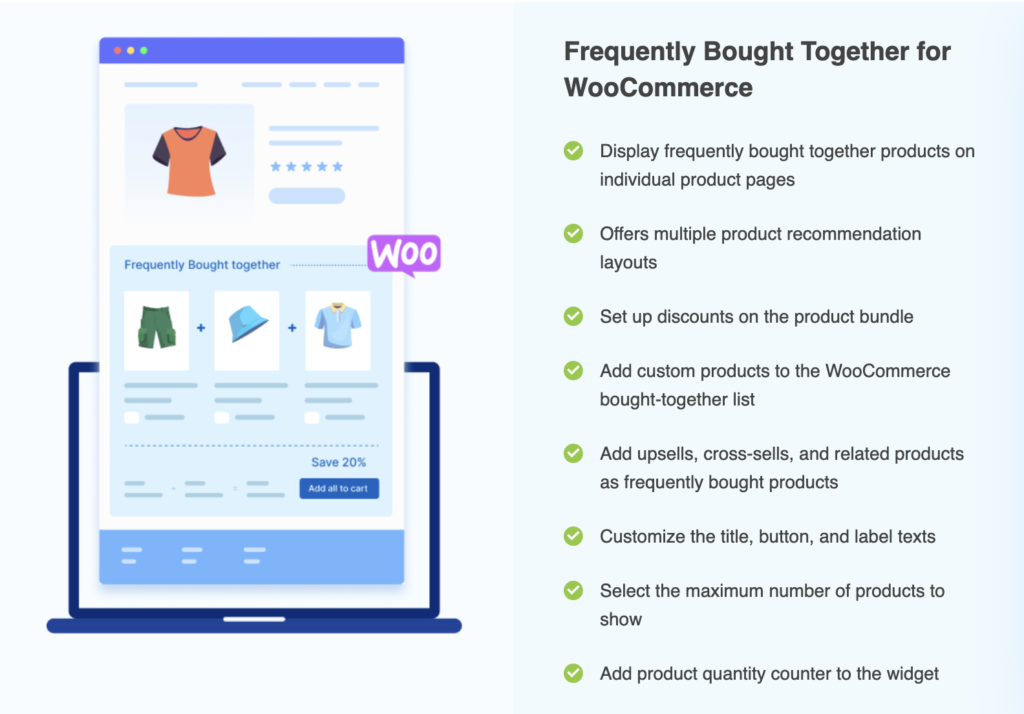
WebToffee の FBT プラグインは、最も関連性の高い製品を顧客に推奨するためのセクションを追加するのに役立つ専用の WooCommerce FBT レコメンデーション ツールです。
この WebToffee 拡張機能を使用すると、WooCommerce の頻繁に購入される推奨リストを自動的に生成したり、カスタム製品を含む推奨リストを手動で生成したり、アップセル、クロスセル、または関連製品 (WooCommerce の関連製品を使用して設定) で作成された推奨を使用したりできます。プラグイン) セクション。
プラグインを使用すると、次のことができます。
- 個々の製品ページで、WooCommerce で購入した製品の別のセクションを表示します
- WooCommerce のまとめ買いバンドルにバンドル割引を設定する
- ストアの注文履歴に基づいて FBT 提案を生成する
- FBT カスタム製品提案を手動で追加する
- アップセル、クロスセル、または関連商品を使用して FBT の提案を行う
- 複数の FBT テンプレート
- 高度なテンプレートのカスタマイズ オプション
- 推奨事項を追加、編集、または削除するクイック編集ページ
- 選択したページの FBT を無効にする
- タイトル、ボタン、およびラベルのテキストをカスタマイズする
- 表示する製品の最大数を選択してください
- 商品数量カウンターをウィジェットに追加する
一緒に購入した WooCommerce の注文履歴に基づくレコメンデーションの設定方法は?
プラグインはインテリジェントなアルゴリズムを使用して、一緒に購入した製品を推奨することに注意してください。 アルゴリズムは定期的に実行され、売上が最小しきい値を超える製品の提案が生成されます。 このしきい値に達するまで、商品は FBT セクションに表示されません。
注文履歴に基づいて WooCommerce でよく一緒に購入する商品の自動表示を設定するには、
ステップ 1: プラグインをインストールする
- WordPress 管理コンソールで、[プラグイン] > [新規追加] に移動します。
- [プラグインのアップロード] をクリックし、プラグインの購入後に受け取った WooCommerce FBT プラグインの zip ファイルをアップロードします。
- [今すぐインストール] をクリックし、[プラグインを有効にする] をクリックして、ストアでプラグインを機能させます。
ステップ 2: FBT の提案に基づいて注文履歴を構成する
注文履歴に基づいて WooCommerce が一緒に購入した商品の提案を構成するには、

- WooCommerce >よく一緒に購入する に移動します。
- [一般設定]をクリックします。
- [よく一緒に購入する] ボタンをオンに切り替えます。
- FBT 提案の生成を自動化するには、[製品を自動的に提案する] オプションを有効にします。
- [表示する製品の数を選択] オプションを使用して、FBT セクションに表示する製品の数を選択します。
- 現在表示中の商品をストアの FBT セクションに表示する場合は、[この商品を表示] オプションを有効にします。
- 顧客が FBT ウィジェットの [カートに追加] ボタンをクリックしたときにすべての商品がカートに追加されるようにするには、[商品のデフォルトの状態] オプションを有効にします。
- オプションSet layout asを使用して、FBT ウィジェットのテンプレートを選択します。
- 表示フィールド、ウィジェットの配置、およびウィジェットに表示されるテキストを指定します。 詳細については、WooCommerce の FBT の設定に関するこの記事をご覧ください。
- [設定の保存]をクリックして、行った変更を保存します。
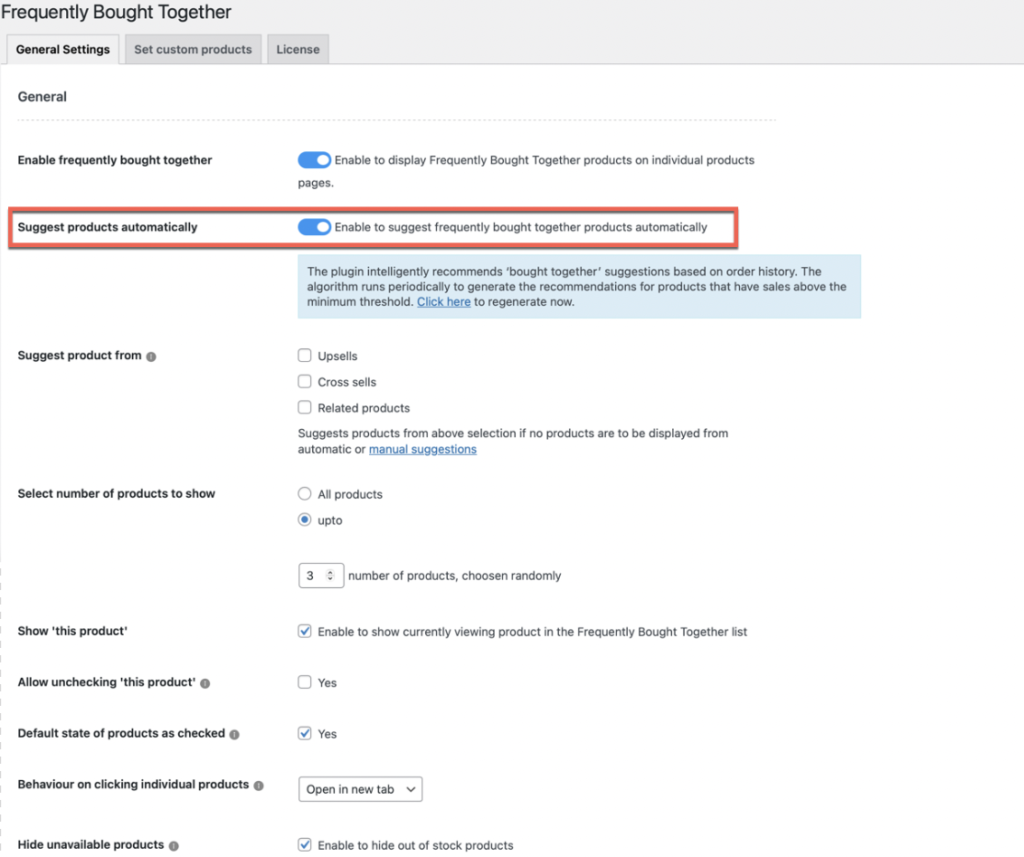
これにより、ストアの以前の購入履歴に基づいて、製品の推奨事項のリストが自動的に生成されます。 これが機能するには、最小注文しきい値を達成する必要があることに注意してください。
同じプラグインを使用して、WooCommerce の頻繁に一緒に購入されるバンドル割引を設定することもできます。
これはどのように機能しますか?
顧客がストアの製品ページに到達すると、顧客が現在表示している製品と一緒に頻繁に購入する製品が FBT ウィジェットに表示されます。 たとえば、製品 A と B の両方で少なくとも「X」回の注文が以前に行われた場合、製品 B は WooCommerce で頻繁に購入される製品 A の製品として追加されます。
プラグインは、最初の FBT リストの生成後に行われた新しい注文も考慮します。 これは、事前設定された時間間隔で推奨リストを自動的に再生成することによって行われます。 ただし、すべての新しい注文を推奨リストに手動で同期する場合は、手動で行うことができます。 その方法を見てみましょう。
コマンドで FBT 推奨事項を再生成する
プラグインは、すべての新しい注文を FBT 提案アルゴリズムに同期できる手動再生成リンクを提供します。 これは、自動再生成を待つのではなく、リアルタイムで FBT 提案を再生成するのに役立ちます。
新しい注文を手動で同期するには、[ここをクリック] というテキストのリンクをクリックし、[製品を自動的に提案する] オプションの下にある [ OK ] をクリックします。
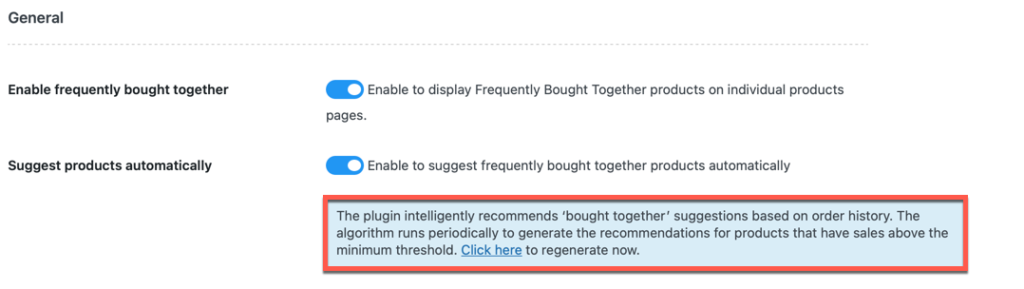
結論
WooCommerce で頻繁に購入される提案の生成を自動化すると、ストアは最も関連性の高い推奨事項を生成するのに役立ち、ストア管理者はカスタムの推奨事項を設定するために何時間もの手作業から解放されます。 ストア管理者はこの時間を利用して、より差し迫った問題に対処し、ビジネスをより良く成長させることができます.
WooCommerce の WebToffee 頻繁に一緒に購入するプラグインを使用すると、注文履歴に基づいて推奨事項を設定し、カスタムの推奨事項を追加することもできます。 このプラグインは、用途の広い製品レコメンデーション ソリューションを探しているストアにとって最適なオプションになる可能性があります。
この記事で探していたものを見つけていただければ幸いです。 この記事は役に立ちましたか? 以下のコメントであなたの考えを教えてください。 また、興味があれば、WooCommerce よく一緒に購入するセクションのレイアウトの変更に関する記事もチェックしてください。
